无线功能已关闭怎样开启?以下内容主要是在电子数码产品中针对遇上已关闭无线功能怎么开启等问题,我们该怎么处理呢。下面这篇文章将为你提供一个解决思路,希望能帮你解决到相关问题。
无线功能已关闭怎样开启
无线功能已关闭开启的方法:
1、在桌面上找到此电脑选项,并点击打开。
2、在跳转的此电脑界面中,单击上方的打开设置选项。
3、在跳转的界面中,单击网络和internet选项。
4、在跳转的界面中,单击更改适配器选项。
5、之后找到无线网络连接,右键打开菜单,单击启用即可。
已关闭无线功能怎么开启
第一:点击电脑左下角的【开始】按钮,在弹出的对话框左侧菜单栏中,选择【设置】选项卡,进入Windows设置界面,单击【网络和Internet】选项,在左侧菜单栏中选择【WLAN】功能项,将右侧的【WLAN】功能开关打开,这样就可以开启已关闭无线功能;
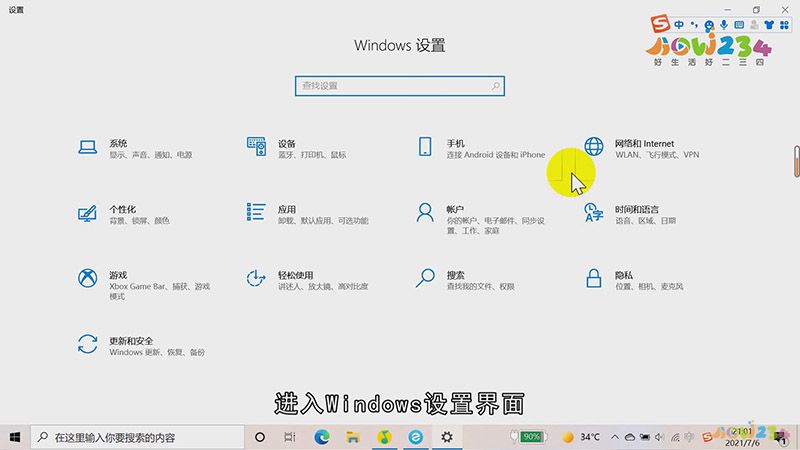
第二:或者点击桌面右下角的任务栏中的【WLAN】图标,选择【网络和Internet设置】,单击左侧菜单栏中【WLAN】功能项,再将【WLAN】功能开关打开,即可将已关闭无线功能开启;

总结
本图文教程演示机型:联想小新air14(2021酷睿版),适用系统:Windows10;以上就是关于已关闭无线功能怎么开启的全部内容,希望本文的介绍能帮你解决到相关问题,如还需了解其他信息,请关注本站其他相关信息。
